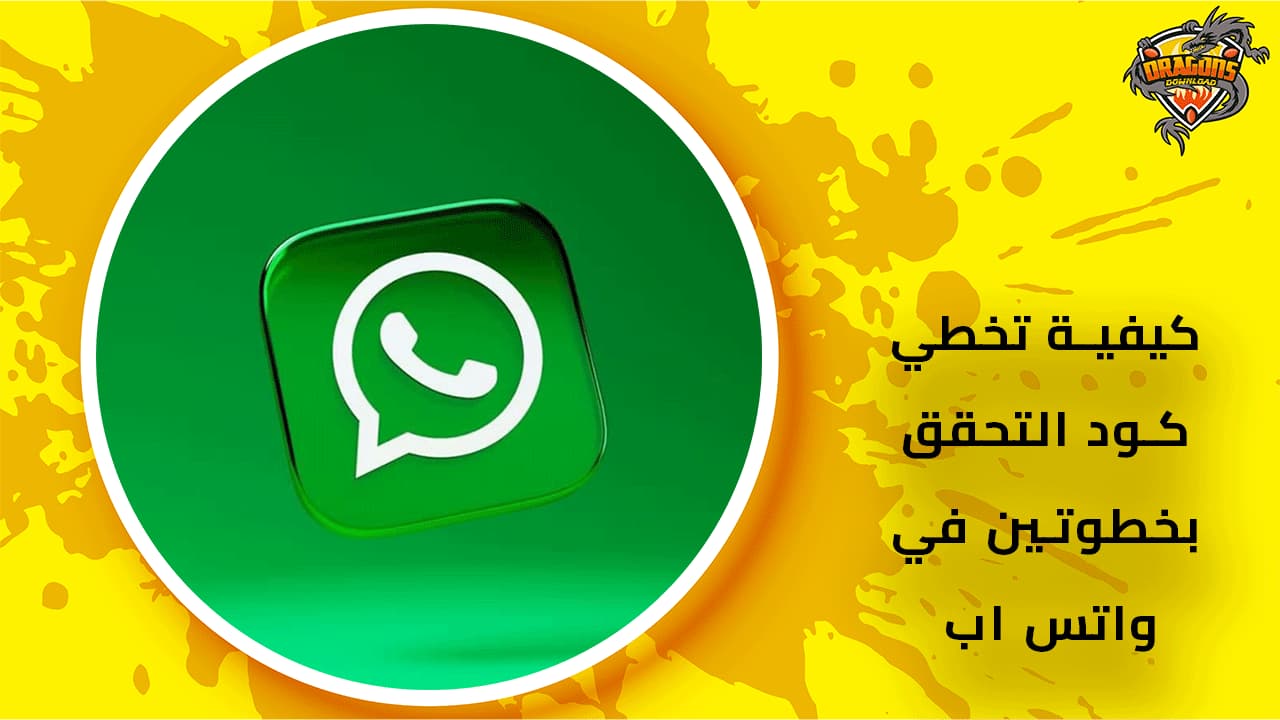كيفية قفل الرسائل في فيسبوك – إيقاف وتشغيل الرسائل على Messenger
إن التعرف على كيفية قفل الرسائل في فيسبوك يعاونك على تعزيز الحماية والخصوصية على الحساب الخاص بك ويمنع أي شخص غريب من مراسلتك.
لذا، في حال أن كنت ترغب في منع استقبال الرسائل من الآخرين بخلاف الأصدقاء، تابع معنا هذا المقال على منصة دراجونز داونلود Dragonsdownload حيث سنتطرق إلى الخطوات اللازمة لإتمام تلك العملية.
بإمكانك قفل الرسائل في فيسبوك من خلال الولوج إلى إعدادات الخصوصية من تطبيق ماسنجر، والذهاب إلى الخصوصية والسلامة، ثم اختيار إرسال الرسائل، وبعدها اضغط على عدم تلقي طلبات.
خطوات قفل الرسائل في الفيس بوك
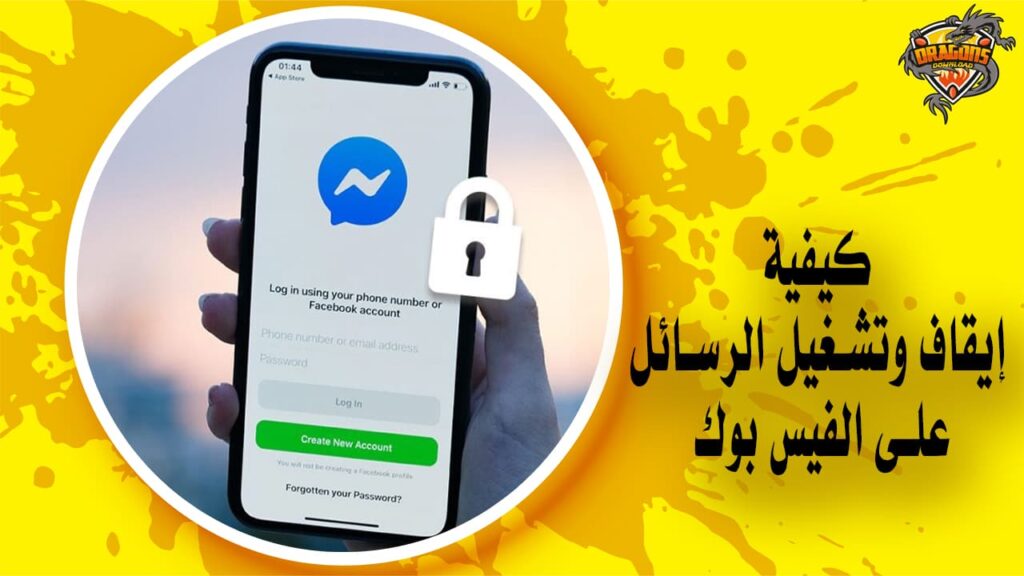
في بعض الأحيان قد ترغب في منع استقبال الرسائل أو المكالمات على حسابك الخاص على منصة فيس بوك، وتخصيصها إلى الأصدقاء فقط، وإليك الخطوات اللازمة لذلك عبر التالي:
- قم بتسجيل الدخول إلى حسابك على الفيس بوك.
- توجه إلى تطبيق ماسنجر.
- اضغط على القائمة الجانبية، ومنها يتم الدخول إلى الخصوصية والسلامة.
- اضغط على كلمة “إرسال الرسائل”.
- اضغط على “الأشخاص الذين تريد التحكم في رسائلهم”، أو “من يمكنه إرسال رسالة إليك”.
- يتم تحديد الجهات التي تود استقبال الرسائل منهم والمكالمات، ويمكنك تحديد الكل أو أصدقاء الأصدقاء أو الأصدقاء.
- يتم التأكيد على الخيار وحفظ الإعدادات.
اقرأ أيضًا – كيفية إضافة الموسيقى إلى ملفك الشخصي على فيسبوك
طريقة تقييد المستخدمين على الفيس بوك
من بين الخدمات الحديثة التي تمت إضافتها إلى منصة فيس بوك، هي خاصية تقييد الأشخاص، ووضعهم في قائمة معينة بدلًا من القيام بحظرهم، وقد جاءت الخطوات اللازمة لذلك عبر التالي:
- يتم الولوج إلى دردشة الجهة التي تنوي ضبط إعداداتها.
- اضغط على الأمر “تقييد”.
- يتم التأكيد على العملية، ليتم نقل المستخدم إلى قائمة الحسابات المقيدة.
- لن يتسنى إلى الحساب إمكانية إرسال الرسائل إليك مباشرةً أو الاتصال بك وتلقي الإشعارات، ولكنك ستجد تلك العناصر في الدردشة الخاصة به.
كيفية حظر الرسائل لحساب على فيس بوك
من الممكن حظر الرسائل فقط دون الحاجة إلى حظر الحساب بأكمله على منصة فيس بوك، مع إمكانية الولوج إلى الحساب والاطلاع على اليوميات في الوقت ذاته، وإليك الخطوات اللازمة لذلك عبر الآتي:
- قم بفتح الدردشة التي تنوي تعديل إعداداتها.
- يتم الضغط على القائمة الجانبية.
- قم بالتمرير إلى أسفل الصفحة، لتجد كلمة “حظر”.
- اضغط على الكلمة، وقم بتحديد الحظر على الفيس بوك أو حظر على ماسنجر.
- يتم الضغط على كلمة “حظر على ماسنجر”.
- انتظر بعض الوقت وعاود الدخول إلى الدردشة مرة أخرى، ليظهر لك أن هذا الحساب تم حظره من إرسال الرسائل أو الاتصال بك.
اقرأ أيضًا – كيفية التخلص من رسائل Facebook لأعياد الميلاد
كيفية غلق رسائل الفيس بوك على الصفحة الخاصة
في حال أن كنت تملك صفحة خاصة على الفيس بوك، وترغب في منع استقبال الرسائل، وإزالة زر الرسائل من الصفحة، فإليك الخطوات اللازمة لذلك:
- قم بفتح حساب المستخدم على فيس بوك.
- ادخل إلى الصفحة التي ترغب في منع استقبال الرسائل عليها.
- يتم الضغط على كلمة “عام”.
- اضغط على كلمة “الرسائل”.
- يتم إلغاء تنشيط الزر المعروض إلى جانب “السماح للأشخاص بالاتصال بصفحتي”.
- عقب الانتهاء يتم حفظ التغييرات.
أسهل طريقة لغلق رسائل الفيس بوك
بإمكانك إغلاق استقبال الرسائل على تطبيق فيس بوك بصورة كاملة، فقط من خلال اتباع الخطوات الآتية:
- قم بفتح تطبيق فيس بوك، ثم ادخل إلى الحساب الخاص بك.
- يتم الضغط على “تعديل الحساب” أو “Edit profile”.
- اضغط على الأمر “Edit your About Info”.
- قم بالضغط على كلمة “Contact and Basic Info”.
- يتم تغيير تاريخ الميلاد والعام إلى أقل من 16 عامًا.
- يتم حفظ الإعدادات، والخروج من الصفحة.
اقرأ أيضًا – كيفية تحديد إعدادات المتابعة لصفحات موقع Facebook
الأسئلة الشائعة عن كيفية قفل الرسائل في فيسبوك
كيف يتم منع الرسائل على الماسنجر؟
من خلال الدخول إلى الدردشات، والضغط على المحادثة التي ترغب في منع استقبال الرسائل منها، ثم يتم اختيار “حظر” أو “تقييد” من القائمة المنسدلة أمامك.
ما هو تقييد الرسائل في الماسنجر؟
تلك الخاصية تتيح لك سهولة إزالة المحادثة بينك وبين طرف معين من قائمة الدردشات، ويتم وضعها في قائمة الحسابات المقيدة أو ما يعرف باسم Restricted accounts، وبهذا لن تستقبل الرسائل أو الإشعارات من تلك الجهة مرة أخرى ولن يتمكن من الاتصال بك أيضًا.
إلى هنا أصبح من السهل التعرف على كيفية قفل الرسائل في فيسبوك، كما أشرنا إلى الخطوات اللازمة لإتمام تلك العملية بنجاح؛ لكي تعم الفائدة على الجميع.